Eliminar VirTool:Win32/DefenderTamperingRestore (Guía de eliminación de virus) - Actualización Jul 2021
Guía de eliminación de VirTool:Win32/DefenderTamperingRestore
¿Qué es VirTool:Win32/DefenderTamperingRestore?
VirTool:Win32/DefenderTamperingRestore es un tipo de malware programado para hacer que tus programas de seguridad dejen de funcionar correctamente
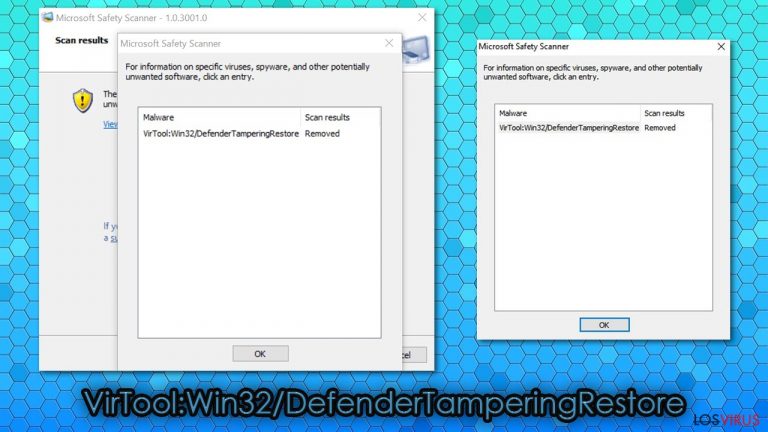
VirTool:Win32/DefenderTamperingRestore es un nombre de detección de una amenaza potencial categorizada por el programa de seguridad Windows Defender. El principal propósito de la infección es modificar el anti-malware instalado, debilitando las defensas del ordenador y comprometiendo el dispositivo. Una vez que el programa de seguridad ha sido manoseado, puede no ser capaz de proteger a los usuarios de virus, troyanos, gusanos, ransomwares y otros tipos de malware.
Aunque el objetivo inicial del virus es comprometer los programas de seguridad sobrepasando sus defensas, los ciber criminales detrás de él tienen varios objetivos. Por ejemplo, pueden colocar una puerta trasera en el sistema para comprometerlo aún más, en consecuencia logrando objetivos nefastos para el usuario. Las víctimas de estos ataques pueden sufrir pérdidas monetarias, infecciones de malware adicionales, robos de identidad y otros problemas de seguridad y privacidad.
También se ha percibido ampliamente que la detección puede ser un falso positivo cuando aparece el pop-up en ocasiones de repente. Aunque puede ser éste el caso, es importante investigarlo a fondo y comprobar rootkits, desinstalar extensiones, reiniciar los ajustes del navegador, comprobar los archivos del sistema, etc.
Finalmente, los usuarios que quedaron infectados con este malware también reportaron que sus pantallas habían sido bloqueadas por un mensaje estafa que pedía a los usuarios contactar con un falso soporte de Microsoft. Varias alertas falsas en forma de pop-up a la vez declaraban que el ordenador había sido bloqueado y que «Trojan_Spyware Alert – Error Code #0x268d3 (!x3)» había sido detectado en el sistema. No te creas estas alertas – si llamas al teléfono de contacto provisto, puedes ser estafado para pagar una cantidad de dinero a ciber criminales e infectar tu PC con más malwares.
| Nombre | VirTool:Win32/DefenderTamperingRestore |
| Tipo | Malware |
| Propósito | Deshabilitar la función de Protección contra Manipulación de Windows Defender y sobrepasar su seguridad |
| Distribución | Los desarrolladores de malware normalmente emplean varios métodos de distribución, aunque el más prevalente sigue siendo enviar enlaces y archivos adjun |
| Síntomas | Un mensaje pop-up aparece en pantalla; de otro modo, el malware está programado para operar sin dejar rastro (algunos usuarios pueden experimentar cierres inesperados, errores y similares eventos inesperados en el ordenador) |
| Riesgos | El malware puede afectar a los usuarios infectados de varios modos – puede robar contraseñas, detalles bancarios, tomar capturas de pantalla, instalar otros malwares, encriptar archivos y mucho más |
| Estafa asociada | Trojan_Spyware Alert – Error Code #0x268d3 (!x3) |
| Eliminación | Windows Defender debería ser capaz de detectar y eliminar la infección; en algunos casos, este proceso puede fallar debido a la funcionalidad del malware. En este caso, te sugerimos que descargues un programa de seguridad de terceras partes (te recomendamos SpyHunter 5Combo Cleaner o Malwarebytes) y ejecutar una comprobación completa del sistema. Si el malware está manipulando otras soluciones de seguridad, deberías acceder al Modo Seguro y ejecutar una comprobación completa del sistema desde ahí. |
| Solución del sistema | Una infección malware puede seriamente dañar los archivos del sistema operativo Windows y configuraciones, y los programas de seguridad pueden fallar a la hora de solucionar estos elementos comprometidos. Si esto ocurre, deberías emplear el programa de reparación FortectIntego para solucionar el daño causado por el virus en tu ordenador |
VirTool:Win32/DefenderTamperingRestore es una detección genérica que puede encontrarse en cualquier momento. En la mayoría de los casos, no obstante, esto ocurre cuando los usuarios entran en contacto con contenido potencialmente malicioso en internet. En otras palabras, los ciber criminales intentan difundir la infección a cuanta más personas mejor, por lo que a menudo usan diferentes vectores de ataque para tener una mayor probabilidad de éxito. Aquí hay algunos de ellos:
- archivos adjuntos y enlaces embebidos en maliciosos emails spam;
- vulnerabilidades del sistema y exploit kits;
- falsas declaraciones en sitios phishing y falsas actualizaciones de Flash Player;
- cracks de programas e instaladores de programas pirateados, etc.
Por ello, hay varios modos en los que podrías entrar en contacto con el virus VirTool:Win32/DefenderTamperingRestore en primer lugar. Una vez el contacto se hace, Windows Defender puede o puede no detectar la intrusión, ya que los programas maliciosos están diseñados para deshabilitar algunas defensas de los programas de seguridad (principalmente, la función de Protección contra Manipulación).
En caso de que la aplicación de seguridad no quede completamente comprometida, pondrá fin y eliminará correctamente el virus. Sin embargo, también hay posibilidad de que puedan prevenir una eliminación exitosa. Desafortunadamente, en caso de que el malware logre romperlo, puede continuar operando en el segundo plano, todo mientras el anti-malware permanece siendo inútil.
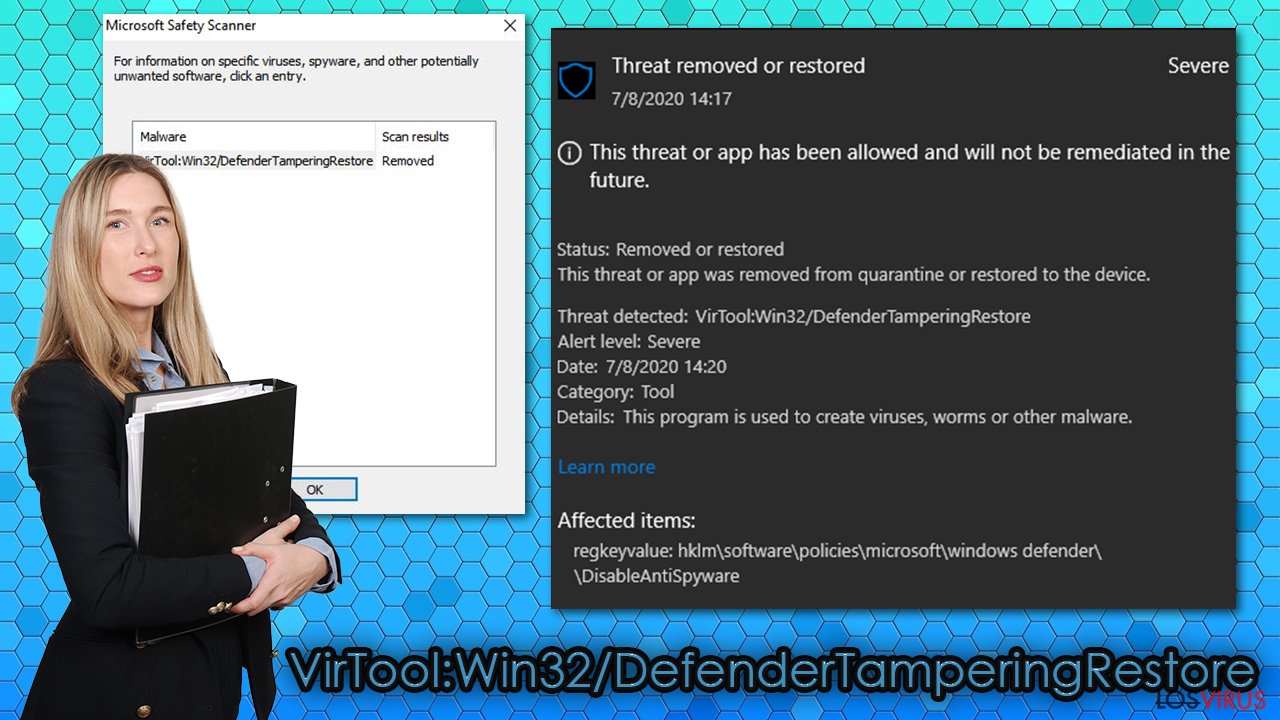
Los usuarios afectados por malware pueden sufrir todo tipo de daños, como la infección inicial que puede ser causada solo como modo de que otros malwares sean infectados. Por ejemplo, ransomwares como Booa, Geno, o Kobos pueden ser desplegados con el fin de bloquear todos los archivos personales en el dispositivo y luego demandar un pago a través de Bitcoin para poder recuperarlos. Otras infecciones invisibles, como troyanos, pueden ser usadas para robar todas tus contraseñas, detalles de cuentas bancarias y otra información sensible, la cual puede luego ser usada con propósitos maliciosos.
Es también importante apuntar que la detección puede rechazar varios ajustes establecidos por los usuarios o programas instalados en el PC. Por ejemplo, en el Registro de Windows, la clave «HKLM\SOFTWARE\Policies\Microsoft\Windows Defender: Restriction» nunca debería estar habilitada, ya que previene la normal operación de Windows Defender. Esta configuración puede también ser modificada por un malware, el cual, en este caso, debería ser eliminado de inmediato.
Sin dudas, la eliminación de VirTool:Win32/DefenderTamperingRestore debería ser tu mayor prioridad. Es por lo que es importante usar protección adicional cuando intentes defenderte de todo tipo de malware. Te sugerimos que compruebes el ordenador con programas de seguridad alternativos, tales como SpyHunter 5Combo Cleaner y Malwarebytes, para asegurar que la infección es completamente eliminada. Los expertos también aconsejan ejecutar una herramienta de reparación del PC como FortectIntego tras el proceso de eliminación del malware.
La infección VirTool:Win32/DefenderTamperingRestore puede empezar a mostrar la estafas «Trojan_Spyware Alert – Error Code #0x268d3 (!x3)»
Hay plenitud de estafas de soporte técnico por todo internet – los actores maliciosos se hacen con reclamos falsos sobre el estado de la seguridad de los ordenadores de los usuarios y luego proporcionan un número para supuestamente resolver los problemas relacionados con ello. Como resultado, el virus VirTool:Win32/DefenderTamperingRestore puede empezar a mostrar estos tipos de falsas alertas en cualquier momento que navegues por la web.
Aunque en la mayoría de los casos, los pop-ups sospechosos están contenidos dentro del navegador y pueden ser apagados con el cierre de la pestaña; esta vez, este no es el caso. :os usuarios han reportado que reciben varias alertas que intentan imitar la ventana de Windows Defender, así como usar el nombre de Windows Firewall para intimidar a los usuarios. Aquí está una de sus alertas de reclamo:
Windows_Firewall_Protection
Trojan_Spyware Alert – Error Code #0x268d3 (!x3)
Access to this PC has been blocked for security reasons.
Contact Windows Support: +1-888-210-6024
Nosotros podemos asegurarte que el pop-up Trojan_Spyware Alert – Error Code #0x268d3 (!x3) no tiene nada que ver con Windows o Microsoft, y todos los atributos, como logos y funciones de interfaz idénticas son todas falsas. La alerta «Your computer has been blocked» también se presenta en el segundo plano, lo cual es comúnmente usado en varias páginas webs de una manera similar.
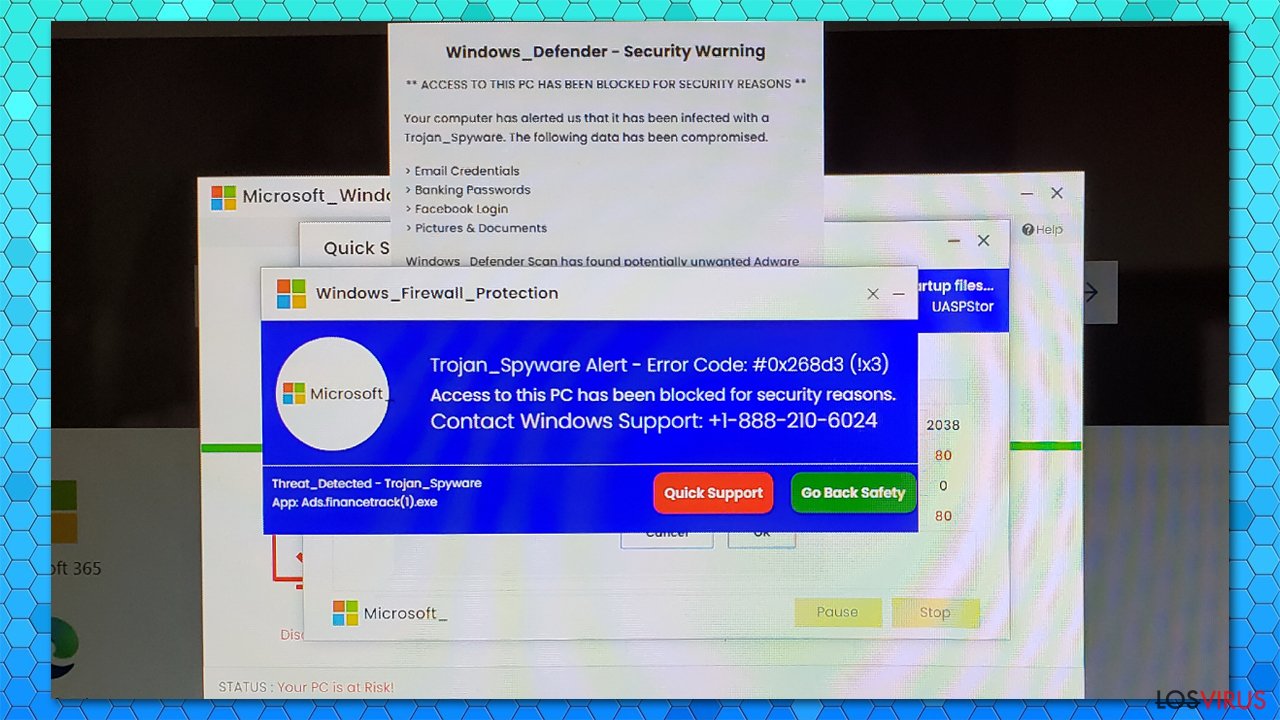
Debido a varios mensajes que bombardean la pantalla, muchos usuarios pueden quedar intimidados y creer que estas alertas son reales. Nunca deberías llamar a los números provistos, ya que puedes ser estafado o malwares adicionales pueden instalarse en tu sistema una vez que contactas con los ladrones y les proporcionas acceso remoto a tu ordenador.
Problemas de conflicto con programas de seguridad: el pop-up VirTool:Win32/DefenderTamperingRestore puede aparece en cuanto instalas una herramienta de seguridad de terceros
Algunos usuarios reportaron que siguen viendo la detección VirTool:Win32/DefenderTamperingRestore en varias ocasiones, por ejemplo, la infección no desaparece tras eliminarla con Microsoft Safety Scanner; de acuerdo con los reportes, soluciones alternativas de seguridad, como Norton o Trend Micro, fallan a la hora de encontrar esta amenaza por completo.
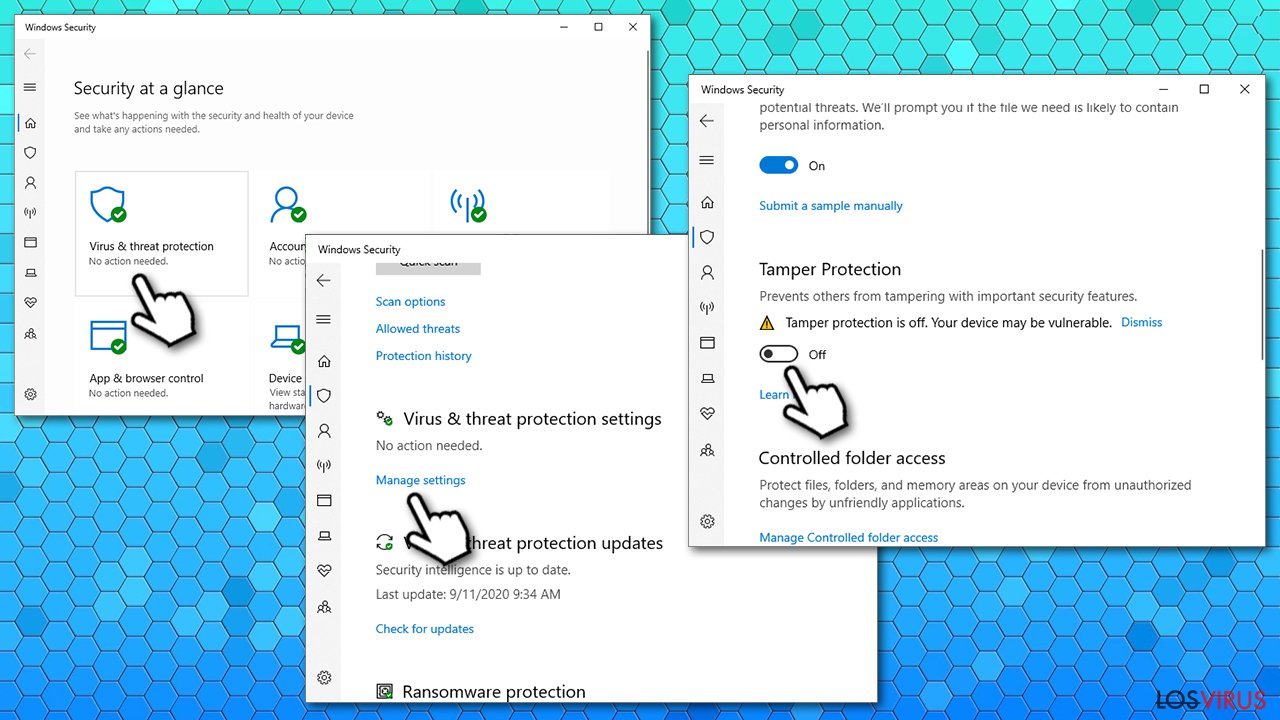
Como hemos mencionado antes, si tu programa de seguridad ha logrado capturar la infección a pensar de haber sido manipulado, el proceso de eliminación de VirTool:Win32/DefenderTamperingRestore debería ocurrir automáticamente. En caso de que tu aplicación de seguridad falle debido a la función principal del malware, te recomendamos que descargues e instalas soluciones anti-malware alternativas, como SpyHunter 5Combo Cleaner o Malwarebytes, y ejecutar una comprobación completa del sistema. Si la necesidad aparece, puedes también acceder al Modo Seguro con funciones de red, como hemos explicado a continuación, y ejecutar la comprobación desde ahí.
Sin embargo, si eres incapaz de eliminar este virus automáticamente y estás usando una herramienta anti-malware de terceros junto a Microsoft Defender, deberías deshabilitar la función Protección contra Manipulación para prevenir que el software entre en conflicto con lo que ocurrirá en el futuro.
Se ha reportado que algunos malwares pueden causar significantes efectos secundarios tras ser eliminados. Por ejemplo, el ajuste «Gestionado por tu organización» puede prevenir funciones normales de anti-virus. Para solucionar este problema, puedes tener que editar la Política de Grupo, habilitar el Servicio de Telemetría y cambiar los ajustes dentro del registro de Windows. Si no tienes conocimiento técnico, te recomendamos encarecidamente que emplees FortectIntego para solucionar varios errores de los sistemas Windows una vez la infección es eliminada.
Guía de eliminación manual de VirTool:Win32/DefenderTamperingRestore
Ransomware: Eliminación manual de ransomware en Modo Seguro
Si VirTool:Win32/DefenderTamperingRestore previene que tu programa de seguridad funcione adecuadamente, ejecuta una comprobación con un programa alternativo en Modo Seguro
¡Importante! →
La guía de eliminación manual puede ser demasiado complicada para usuarios normales de ordenador. Requiere conocimiento técnico avanzado para ser seguida correctamente (si archivos vitales del sistema son eliminados o dañados, puede resultar en un compromiso completo de Windows), y también puede llevar horas completar. Por ello, te recomendamos encarecidamente que uses el método automático provisto provisto arriba.
Paso 1. Acceder en Modo Seguro con Funciones de Red
La eliminación manual de malware es mejor que sea eliminada en el ambiente de Modo Seguro.
Windows 7 / vista / XP
- Click en Inicio > Apagar > Reiniciar > Aceptar
- Cuando tu ordenador se active, empieza a pulsar el botón F8 (si esto no funciona, intenta con F2, F12, Supr etc. – todo depende del modelo de tu placa base) múltiples veces hasta que veas la ventana de Opciones de Inicio Avanzadas.
- Selecciona Modo Seguro con Funciones de Red desde la lista.

Windows 10 / Windows 8
- Click derecho en el botón Inicio y selecciona Configuración.

- Desliza hasta abajo y selecciona Actualizaciones y Seguridad.

- En el panel izquierdo de la ventana, elige Recuperación.
- Ahora desliza hasta encontrar la sección Inicio Avanzado.
- Click en Reiniciar ahora.

- Selecciona Solucionador de Problemas.

- Ve a opciones Avanzadas.

- Selecciona Ajustes de Inicio.

- Pulsa Reiniciar.
- Ahora pulsa 5 o haz click en 5) Habilitar Modo Seguro con Funciones de Red.

Paso 2. Acabar con los procesos sospechosos
El Administrador de Tareas de Windows es una útil herramienta que muestra todos los procesos en segundo plano. Si el malware está ejecutando un proceso, necesitas acabar con él:
- Pulsa Ctrl + Shift + Esc en tu teclado para abrir el Administrador de Tareas de Windows.
- Click en Más detalles.

- Desliza hasta la sección de procesos en segundo plano y busca cualquier cosa sospechoso.
- Click derecho y selecciona Abrir localización del archivo.

- Vuelve a procesos, click derecho y selecciona Finalizar Tarea.

- Elimina los contenidos de la carpeta maliciosa.
Paso 3. Comprobar los programas de Inicio
- Pulsa Ctrl + Shift + Esc en tu teclado para abrir el Administrador de Tareas de Windows.
- Ve a la pestaña Inicio.
- Click derecho en el programa sospechoso y elige Deshabilitar.

Paso 4. Eliminar los archivos del virus
Los archivos relacionados con malware pueden encontrarse en varios sitios dentro de tu ordenador. Aquí están las instrucciones que pueden ayudarte a encontrarlos:
- Escribe Limpieza de Discos en la búsqueda de Windows y pulsa Enter.

- Selecciona el disco que quieras limpiar (C: es tu disco principal por defecto por lo que es probable que sea el que contenga los archivos maliciosos).
- Desliza por la lista de los Archivos a eliminar y selecciona lo siguiente:
Temporary Internet Files
Downloads
Recycle Bin
Temporary files - Selecciona Limpiar archivos del sistema.

- Puedes también buscar otros archivos maliciosos ocultos en las siguientes carpetas (escribe esas entradas en la Búsqueda de Windows y pulsa Enter):
%AppData%
%LocalAppData%
%ProgramData%
%WinDir%
Una vez hayas finalizado, reinicia el PC en modo normal.
Finalmente, deberías pensar en la protección contra crypto-ransomwares. Para poder proteger tu ordenador de VirTool:Win32/DefenderTamperingRestore u otros ransomwares, usa un anti-spyware legítimo, como FortectIntego, SpyHunter 5Combo Cleaner o Malwarebytes
Recomendado para ti
Elige un apropiado navegador web y mejora tu seguridad con una herramienta VPN
El espionaje online ha tenido un gran impulso en los últimos años y la gente cada vez está más interesada en cómo proteger su privacidad online. Uno de los básicos se basa en añadir una capa más de seguridad – elegir el navegador web más privado y seguro.
No obstante, hay un modo de añadir una capa extra de protección y crear una práctica de navegación web completamente anónima con la ayuda de la VPN Private Internet Access. Este software redirige el tráfico a través de diferentes servidores, dejando tu dirección IP y geolocalización ocultas. La combinación de un navegador seguro y la VPN Private Internet Access te permitirá navegar sin sentir que estás siendo espiado o afectado por criminales.
Copia de seguridad de los archivos para uso posterior, en caso de ataque de malware
Los problemas de software creados por malwares o pérdidas directas de datos debido a una encriptación puede conducir a problemas con tu dispositivo o daño permanente. Cuando tienes copias de seguridad actualizadas, puedes fácilmente recuperarte tras un incidente y volver a la normalidad.
Es crucial crear actualizaciones de tus copias de seguridad sobre cualquier cambio en tus dispositivos, por lo que puedes volver al punto donde estabas trabajando antes de que el malware modificase cualquier cosa o tuvieses problemas en tu dispositivo a causa de pérdida de datos o corrupción del rendimiento.
Cuando tienes una versión previa de cada documento importante o proyecto, puedes evitar frustración y pérdidas. Es bastante útil cuando aparecen malwares de la nada. Usa Data Recovery Pro para llevar a cabo la restauración del sistema.
